word真题练习题目-图片编辑-艺术字与自选图形
2020职称计算机考试模拟题:word2003艺术字试题
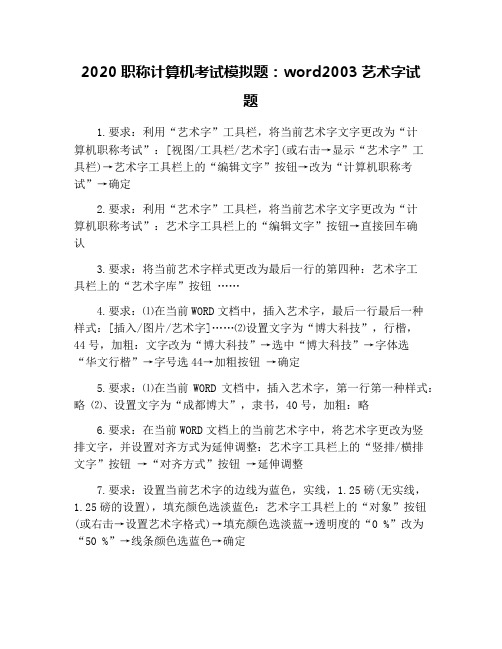
2020职称计算机考试模拟题:word2003艺术字试题1.要求:利用“艺术字”工具栏,将当前艺术字文字更改为“计算机职称考试”:[视图/工具栏/艺术字](或右击→显示“艺术字”工具栏)→艺术字工具栏上的“编辑文字”按钮→改为“计算机职称考试”→确定2.要求:利用“艺术字”工具栏,将当前艺术字文字更改为“计算机职称考试”:艺术字工具栏上的“编辑文字”按钮→直接回车确认3.要求:将当前艺术字样式更改为最后一行的第四种:艺术字工具栏上的“艺术字库”按钮……4.要求:⑴在当前WORD文档中,插入艺术字,最后一行最后一种样式:[插入/图片/艺术字]……⑵设置文字为“博大科技”,行楷,44号,加粗:文字改为“博大科技”→选中“博大科技”→字体选“华文行楷”→字号选44→加粗按钮→确定5.要求:⑴在当前WORD文档中,插入艺术字,第一行第一种样式:略⑵、设置文字为“成都博大”,隶书,40号,加粗:略6.要求:在当前WORD文档上的当前艺术字中,将艺术字更改为竖排文字,并设置对齐方式为延伸调整:艺术字工具栏上的“竖排/横排文字”按钮→“对齐方式”按钮→延伸调整7.要求:设置当前艺术字的边线为蓝色,实线,1.25磅(无实线,1.25磅的设置),填充颜色选淡蓝色:艺术字工具栏上的“对象”按钮(或右击→设置艺术字格式)→填充颜色选淡蓝→透明度的“0 %”改为“50 %”→线条颜色选蓝色→确定高5CM,宽5CM,并且旋转50度:右击→设置艺术字格式……9.要求:在当前WORD文档上的当前艺术字中,设置艺术字的高度为原来的150%,宽度为120%,并且旋转30度:右击→设置艺术字格式……10.要求:利用“艺术字”工具栏,在当前WORD文档上的当前艺术字中,设置艺术字的形状为正三角形:单击当前艺术字→艺术字工具栏上的“艺术字形状”按钮……11.要求:在当前WORD文档上的当前艺术字中,设置艺术字为字母高度相同,并且字符间距为很松:艺术字工具栏上的“字母高度相同”按钮→“字符间距”按钮→很松12.要求:在当前WORD文档上的当前艺术字中,将艺术字更改为横排文字,并设置对齐方式为字母调整:艺术字工具栏上的“竖排/横排文字”按钮→“对齐方式”按钮→字母调整13.要求:⑴将当前艺术字设置阴影,样式为阴影样式1:绘图工具栏的……⑵阴影颜色为浅绿色:略。
【免费下载】word真题练习题目

word真题练习题目A.图片编辑、艺术字与自选图形1、请打开word\A530103.DOC文档,完成以下操作:(注:没有要求操作的项目请不要更改,请不要点击原文档中的图形对象以免改变文档属性)A.设计补充一个图章,在文档开头处插入一个艺术字,该艺术字内容为“俊杰广告实业有限公司”样式为第一行第四列,字号为14;字体形状为粗环形;艺术字高度与宽度均为三厘米,艺术字填充色与线条颜色均为红色,环绕方式为浮于文字上方,水平对齐方式为右对齐,图片位置是垂直对齐绝对位置在页边距下侧10厘米,如图所示:(4.0分)2、请打开word\A532080.DOC文档,完成以下操作:(没有要求操作的项目请不要更改,文本中每一回车符作为一段落)A.紧接在第三段的文字“制作方法介于绿茶与红茶之间。
”后插入一个图片文件,该文件得路径为WORD\PICTURE\TAN3.JPG,设置该图片大小缩放比:高度、宽度均为140%;B.在页面底端(页脚)插入页码,页码格式为“一,二,三(简)……”;C.保存文件。
(4.0分)3、请打开word\A530018.doc文档,完成以下操作。
(注:文本中每一回车符作为一段落,没有要求操作的项目请不要更改)A、在文档任意处插入艺术字,艺术字内容为“脑力劳动者怎样保护大脑”,式样为第4行第4列,字体为黑体;字号为24磅,竖排文字,艺术字环绕方式为紧密型。
(艺术字内容不含标点符号)B、将第二段设置分栏,分为等宽两栏。
C、保存文件。
(4分)4、请打开word\A531098.doc文档,完成以下操作。
(注:操作该题目之前必须把WORD2003中的“工具-选项-常规”下的“插入自选图形时自动创建绘图画布”选项取消选中,其余没有要求操作的项目请不要更改,不能点击不需要操作的对象否则会影响图片的排列次序,设置完成后的图形请不要再点击设置)A、按样板及作图顺序补充完成流程图。
作图顺序为:自选图形:菱形,内容为“市中小企业局对区市县上报的企业材料进行审核”,字体为蓝色;自选图形:左弧形箭头,内容为“4”;B、保存文件。
word真题练习题目-图片编辑-艺术字与自选图形

word真题练习题目A.图片编辑、艺术字与自选图形1、请打开word\A530103.DOC文档,完成以下操作:(注:没有要求操作的项目请不要更改,请不要点击原文档中的图形对象以免改变文档属性)A.设计补充一个图章,在文档开头处插入一个艺术字,该艺术字内容为“俊杰广告实业有限公司”样式为第一行第四列,字号为14;字体形状为粗环形;艺术字高度与宽度均为三厘米,艺术字填充色与线条颜色均为红色,环绕方式为浮于文字上方,水平对齐方式为右对齐,图片位置是垂直对齐绝对位置在页边距下侧10厘米,如图所示:(4.0分)2、请打开word\A532080.DOC文档,完成以下操作:(没有要求操作的项目请不要更改,文本中每一回车符作为一段落)A.紧接在第三段的文字“制作方法介于绿茶与红茶之间。
”后插入一个图片文件,该文件得路径为WORD\PICTURE\TAN3.JPG,设置该图片大小缩放比:高度、宽度均为140%;“插入”|“图片” ”双击图片”B.在页面底端(页脚)插入页码,页码格式为“一,二,三(简)……”;“插入”|“页码”C.保存文件。
(4.0分)3、请打开word\A530018.doc文档,完成以下操作。
(注:文本中每一回车符作为一段落,没有要求操作的项目请不要更改)A、在文档任意处插入艺术字,艺术字内容为“脑力劳动者怎样保护大脑”,式样为第4行第4列,字体为黑体;字号为24磅,竖排文字,艺术字环绕方式为紧密型。
(艺术字内容不含标点符号)B、将第二段设置分栏,分为等宽两栏。
“格式”|“分栏”C、保存文件。
(4分)4、请打开word\A531098.doc文档,完成以下操作。
(注:操作该题目之前必须把WORD2003中的“工具-选项-常规”下的“插入自选图形时自动创建绘图画布”选项取消选中,其余没有要求操作的项目请不要更改,不能点击不需要操作的对象否则会影响图片的排列次序,设置完成后的图形请不要再点击设置)A、按样板及作图顺序补充完成流程图。
word操作练习题及答案
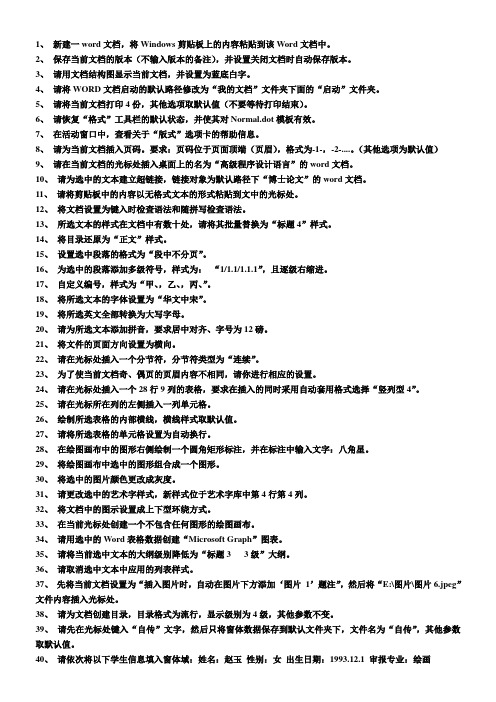
1、新建一word文档,将Windows剪贴板上的内容粘贴到该Word文档中。
2、保存当前文档的版本(不输入版本的备注),并设置关闭文档时自动保存版本。
3、请用文档结构图显示当前文档,并设置为蓝底白字。
4、请将WORD文档启动的默认路径修改为“我的文档”文件夹下面的“启动”文件夹。
5、请将当前文档打印4份,其他选项取默认值(不要等待打印结束)。
6、请恢复“格式”工具栏的默认状态,并使其对Normal.dot模板有效。
7、在活动窗口中,查看关于“版式”选项卡的帮助信息。
8、请为当前文档插入页码。
要求:页码位于页面顶端(页眉),格式为-1-,-2-....。
(其他选项为默认值)9、请在当前文档的光标处插入桌面上的名为“高级程序设计语言”的word文档。
10、请为选中的文本建立超链接,链接对象为默认路径下“博士论文”的word文档。
11、请将剪贴板中的内容以无格式文本的形式粘贴到文中的光标处。
12、将文档设置为键入时检查语法和随拼写检查语法。
13、所选文本的样式在文档中有数十处,请将其批量替换为“标题4”样式。
14、将目录还原为“正文”样式。
15、设置选中段落的格式为“段中不分页”。
16、为选中的段落添加多级符号,样式为:“1/1.1/1.1.1”,且逐级右缩进。
17、自定义编号,样式为“甲、,乙、,丙、”。
18、将所选文本的字体设置为“华文中宋”。
19、将所选英文全部转换为大写字母。
20、请为所选文本添加拼音,要求居中对齐、字号为12磅。
21、将文件的页面方向设置为横向。
22、请在光标处插入一个分节符,分节符类型为“连续”。
23、为了使当前文档奇、偶页的页眉内容不相同,请你进行相应的设置。
24、请在光标处插入一个28行9列的表格,要求在插入的同时采用自动套用格式选择“竖列型4”。
25、请在光标所在列的左侧插入一列单元格。
26、绘制所选表格的内部横线,横线样式取默认值。
27、请将所选表格的单元格设置为自动换行。
word练习题及答案
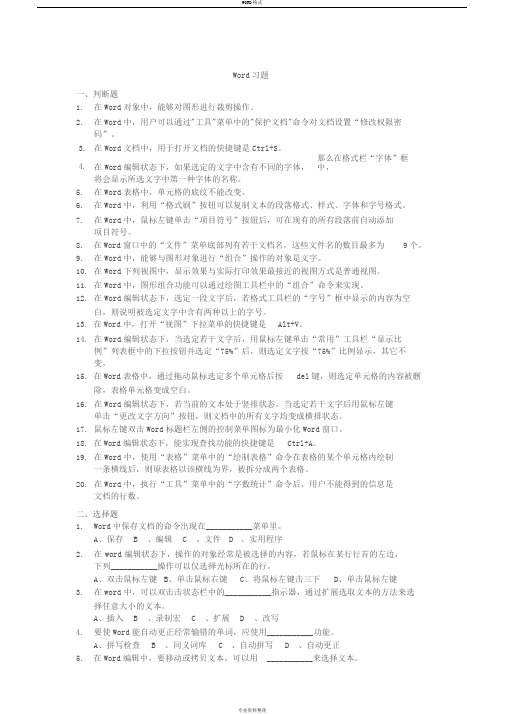
Word习题一、判断题1.在Word对象中,能够对图形进行裁剪操作。
2.在Word中,用户可以通过"工具"菜单中的"保护文档"命令对文档设置“修改权限密码”。
3.在Word文档中,用于打开文档的快捷键是Ctrl+S。
4.在Word编辑状态下,如果选定的文字中含有不同的字体,那么在格式栏“字体”框中,将会显示所选文字中第一种字体的名称。
5.在Word表格中,单元格的底纹不能改变。
6.在Word中,利用“格式刷”按钮可以复制文本的段落格式、样式、字体和字号格式。
7.在Word中,鼠标左键单击“项目符号”按钮后,可在现有的所有段落前自动添加项目符号。
8. 在Word窗口中的“文件”菜单底部列有若干文档名,这些文件名的数目最多为9个。
9.在Word中,能够与图形对象进行“组合”操作的对象是文字。
10.在Word下列视图中,显示效果与实际打印效果最接近的视图方式是普通视图。
11.在Word中,图形组合功能可以通过绘图工具栏中的“组合”命令来实现。
12.在Word编辑状态下,选定一段文字后,若格式工具栏的“字号”框中显示的内容为空白,则说明被选定文字中含有两种以上的字号。
13. 在Word中,打开“视图”下拉菜单的快捷键是Alt+V。
14.在Word编辑状态下,当选定若干文字后,用鼠标左键单击“常用”工具栏“显示比例”列表框中的下拉按钮并选定“75%”后,则选定文字按“75%”比例显示,其它不变。
15. 在Word表格中,通过拖动鼠标选定多个单元格后按del键,则选定单元格的内容被删除,表格单元格变成空白。
16.在Word编辑状态下,若当前的文本处于竖排状态,当选定若干文字后用鼠标左键单击“更改文字方向”按钮,则文档中的所有文字均变成横排状态。
17.鼠标左键双击Word标题栏左侧的控制菜单图标为最小化Word窗口。
18. 在Word编辑状态下,能实现查找功能的快捷键是Ctrl+A。
WORD编辑排版练习

注:图片可以自己任意找,每组选做一题。
WORD编辑排版练习练习题目一:1.插入艺术字(第三行第四列),艺术字形状:细上弯弧。
2.插入图片(图片从INTERNET网上下载自然风景图片)3.图片环绕格式:穿越型。
4.图片叠放次序:置于底层。
5.插入页码6.正文第二段:阴文,段落行距固定值:20磅。
7.将正文文字置于一个文本框中。
文本框无外框线;填充颜色为淡紫色;填充效果为横向。
8.正文第一、二、三、四段的字体颜色为绿色;五、六段的字体颜色为蓝-灰色;第七段之后的各段字体颜色为深蓝色。
欣赏人生人生需要用一颗善感的心灵去欣赏,而不要只用一双忙碌的眼睛去观看。
因为人生中如果缺乏欣赏,就缺少了应有的乐趣。
欣赏就是赏识和领略,就是用心灵去感受视线之内的那一份美好。
落日晚霞、霜叶秋林需要欣赏,晓风残荷、敲窗冷雨也需要欣赏,鸟啼而欣然有会,花落而潇然自得。
可见,自然界中一景一物,都有妙境。
人际之间,同样需要欣赏。
欣赏别人是一种尊重,被人欣赏是一种承认,无人欣赏则或许是一种不幸和悲哀。
欣赏别人的豁达真诚,从而陶冶自己的情操;欣赏别人的博学多才,从而营养自己的智慧;欣赏别人精湛的作品,从而提升自己的艺术水准……欣赏是一种互补,是一种冶炼,是艺术升华前的一种酝酿、一种喷薄欲出的激情。
欣赏高山,自会在高山的巍峨中找到强悍和凝重;欣赏大海,自会在大海的澎湃中感悟到气度与洗礼;欣赏大树,自会在大树的伟岸中获得自立和尊严;欣赏小草,自会在小草的葳蕤中汲取执著与希望。
欣赏不同于好奇,它需要有一双睿智而又真诚的眼睛;欣赏也不同于猎艳,它需要具备高尚、敏锐和爱美的心灵。
无知,便无欣赏。
欣赏需要一种理性的深度。
不然,会流于简单的艳羡和盲从。
所以,欣赏需要新颖的角度、独具的慧眼。
正如明代学者洪应明所言:雨余观山色,景象便觉新妍;夜静听钟声,音响尤为清越。
一个失去欣赏之情的人是可悲的,因为他的心灵已经十分衰老。
如果,不相信自己注定就是平庸之辈,就应该学会在欣赏别人的同时,试着把自己投入到竞争的洪流之中,以自信取代自卑,以奋争代替不满,活出自己欣赏的模样!练习题目二:1)第一段格式:楷体、五号,首行缩进2字符。
Word上机作业3——图文操作题目要求
Word上机作业3 ——图文操作题目要求在桌面建立一个文件夹(自己学号后两位_姓名),将完成的作业保存到该文件夹内,完成后一并提交到教师机。
1.文档美化设置打开素材文档“2008年北京奥运会.doc”,按要求完成下述文档的排版操作,并以“W3_学号(后2位)_01.doc”为文件名保存在自己的文件夹中。
参照的样张见“作业3样张1”。
1)参照样张将标题文字设置为艺术字:第4行第1列样式,字体华文彩云、48号、加粗,艺术字形状为波形2,艺术字高度1.23cm,宽度12cm。
2)在文档的空白处插入一个文本框,文本框填充颜色为【填充效果——渐变——预设】中的“心如止水”,边框颜色为黑色、2磅粗细;文本框高度2cm,宽度15cm。
3)将艺术字和文本框都设置为:浮于文字上方,将艺术字放入文本框的上面,将二者水平、垂直居中对齐,然后组合,再以嵌入方式放到标题位置。
4)设置正文文字:宋体小四号、首行缩进2字符、行间距为固定值20磅。
5)参照样张在文中插入剪贴画,并设置剪贴画大小为5×5厘米、剪贴画版式为紧密型环绕。
参照样张调整剪切画的位置。
6)在文档中,插入“素材”文件夹中的“刘翔”图片,调整图片使其增加2个级别的对比度和2个级别的亮度。
并参照样张调整图片的位置和文字间的距离。
7)参照样张:绘制横卷形自选图形,并添加文字“2008奥林匹克运动会”,设置文字为粉红、一号、居中对齐,并衬于文字下方。
8)参照样张为文档添加艺术类页面边框。
作业3 ——第1题样张2.文档美化设置打开素材文档“单片微型计算机.doc”,按要求完成下述文档的美化操作,并以“W3_学号(后2位)_02.doc”为文件名保存在自己的文件夹中。
参照的样张见“作业3样张2”。
1)参照样张设置标题文字为艺术字:第五行第六列样式、字体楷体_2312、36号、加粗、艺术字形状为八边形。
2)参照样张设置整篇文章字体为黑体、小4号、行间距为1.5倍;并将整篇文章中的英文字符全部转换为大写。
第十六课图片、自选图形测试题
第十六课 图片、自选图形的操作测试题1.在Word文档中插入图片、图形、艺术字等均视为插入的。
2.在Word中要选择插入文档的剪贴画,可选用"插入"菜单下的"图片"子命令中的命令.3.在Word文档中,图片工具磁场上的命令按钮分别有:插入、图像、增加对比度、降低对比度、增加亮度、降低亮度、裁、线型、文字 、设置对象格式、设置透明度、重设图片等。
4.在Word文档中,可用图片工具栏上的命令按钮,为一幅图片设置成水印效果 .5.如要给Word文档一幅图片加上一个镜框的效果,可点击图片工具栏上的命令得到.6.在Word文档中,紧密型环绕是将文字环绕在所选对象的上.7.在Word文档中,如要插入一幅电脑已经做好的图片,可选用"插入"菜单下的"图片"子命令中的命令操作.8.在Word文档中,绘图工具栏上的命令按钮分别有:绘图选项命令、选择、自选图形选项命令、直线、箭头、 、椭圆、、竖排文本框、插入、插入剪贴画、填充颜色、颜色、字体颜色、线型、虚线、箭头、阴影、效果等。
9.在Word文档中,绘图工具栏上的绘图按钮下拉子命令分别有:组合、取消组合、重新、叠放次序、绘图、微移、对齐或、旋转或 、文字 、编辑顶点、自选图形、设置自选图形的效果等。
10.在Word图片文档中,各种图片之间的叠放次序分别有:置于顶层、置于层、上移一层、移一层、浮于文字方、衬于文字下方等。
11.在Word文档中,对齐或分布工具栏上的命令按钮分别如下:左对齐、水平、右对齐、对齐、垂直居中、底端对齐、横向分布、分布、相对于页等。
12.在Word文档中,旋转或翻转工具栏的命令按钮分别有:旋转、左转、右转、翻转、垂直翻转等。
13.在Word文档中,自选图形工具栏的命令按钮分别如下:线条、基本、箭头总汇、图、星与旗帜、标注、其他自选图形等。
14.在Word中,若要插入自选图形类别,可选用"插入"菜单下的"图片"子命令中的命令.15.绘制直线时,如果从第一个端点沿双向延长线,需要按住键再拖动鼠标.16.改变图形对象大小时,如果要以图形对象中心为基点进行缩放,要按住键.17.绘制正方形时,点击绘图工具栏的矩形按钮并按键拖动.18.绘制正圆形时,点击绘图工具栏的椭圆按钮并按 键拖动.19.改变图形大小时,如果要保持图形的比例不变,拖动拐角句柄的同时要按住键.20.在Word文档中,绘制一个圆形,要在圆形中输入"心"字,可用鼠标右击该圆形,再点击命令输入文字即可得到.命令.加对比度、选图形选、编辑顶点、上移一层、汇、图、。
全国统考计算机应用基础word操作题
精心整理1、翻开考生文件夹下的文件,完成以下操作:(1〕将标题 " 网络通信协议 " 设置为三号黑体、红色、加粗、居中。
(2〕在文档最后另起一段,创立如以下图所示表格,并输入相应内容。
(3〕在表格的最后增加一列,列标题为 " 平均成绩 " 。
(4〕设置表格中文字的对齐方式为 " 靠上居中 " ,字体为五号、红色、隶书。
完成以上操作后,将该文档以原文件名保存在考生文件夹下。
评析:操作提示:①选定标题 " 网络通信协议 " ,单击 " 格式 " 菜单中的 " 字体 " 命令,翻开" 字体 " 对话框,将字体设置为三号黑体、红色、加粗,单击 " 格式 " 工具栏中"居中" 按钮。
②在素材中插入三行四列表格,输入表格中内容,选中表格,单击鼠标右键,在弹出快捷菜单中选择单元格对齐方式为靠上居中,在工具栏中设置字体为五号、红色、隶书。
③选中最后一列,执行 " 表格 " →" 插入 " →" 列〔在右侧〕 " 菜单命令,并输入列标题 " 平均成绩 " 。
④保存文件。
〔1〕将所给段落文字添加蓝色底纹〔应用范围为文字〕,左右各缩进0.8 厘米、首行缩进 2个字符,段后间距设置为16磅。
(2〕在文档最后另起一段,创立建如以下图所示表格,并输入相应内容。
(3〕设置表格单元格对齐方式为中部居中。
(4〕用 Word中提供的公式计算各考生的平均成绩并插入相应单元格内〔保存两位小数〕。
完成以上操作后,将该文档以原文件名保存在考生文件夹下。
评析:操作提示:①选定正文,设置蓝色底纹〔应用范围为文字〕,然后单击 " 格式 " 菜单中的 " 段落 " 命令,翻开 " 段落 " 对话框,将左右各缩进0.8 厘米、首行缩进2个字符,段后间距设置为 16磅,单击 " 确定 " 按钮。
word操作题素材及题目
第一题,将素材一按要求排版。
(打开文档名为”第一题.doc”)(1)、将标题字体设置为“华文行楷”,字形设置为“常规”,字号设置为“小初”、选定“效果”为“空心字”且居中显示。
(2分)(2)、将“李白”的字体设置为“隶书”、字号设置为“小三”,文字右对齐加双曲线边框,线型宽度应用系统默认值显示。
且首行缩进两个字符。
(3分)(3)将正文行距设置为25磅,。
将文本“蜀道难”作为水印插入文档,水印格式版式”斜式”其他均为默认。
(2分)(4). 将全文中的“难”加粗,并设置为斜体,颜色为红色。
(1分)《素材一》蜀道难--李白噫吁嚱!危乎高哉!蜀道之难,难于上青天!蚕丛及鱼凫,开国何茫然!尔来四万八千岁,不与秦塞通人烟。
西当太白有鸟道,可以横绝峨眉颠。
地崩山摧壮士死,然后天梯石栈相钩连。
上有六龙回日之高标,下有冲波逆折之回川。
黄鹤之飞尚不得过,猿猱欲度愁攀援。
青泥何盘盘,百步九折萦岩峦。
扪参历井仰胁息,以手抚膺坐长叹。
问君西游何时还?畏途巉岩不可攀。
但见悲鸟号古木雄飞雌从绕林间。
又闻子规啼夜月,愁空山。
蜀道之难,难于上青天,使人听此凋朱颜!连峰去天不盈尺,枯松倒挂倚绝壁。
飞湍瀑流争喧豗,砯崖转石万壑雷。
其险也如此,嗟尔远道之人胡为乎来哉!剑阁峥嵘而崔嵬,一夫当关,万夫莫开。
所守或匪亲,化为狼与豺。
朝避猛虎,夕避长蛇,磨牙吮血,杀人如麻。
锦城虽云乐,不如早还家。
蜀道之难,难于上青天,侧身西望长咨嗟。
第二题,对素材二操作要求如下(打开文档名为”第二题.doc”)(1)设置第一段首字下沉,第二段首行缩进两个字符。
(1.5分)(2)将第一段(除首字)字体设置为“宋体”,字号设置为“五号”(1分)。
(3)将第二段字体设置为“方正舒体”,字号设置为“四号”,加双横线下划线。
(1.5分)(4)在该页插入页眉页脚均输入”归去来兮辞”。
将文本“归去来兮”作为水印插入文档,水印格式版式”斜式”颜色为”黄色”其他均为默认。
(3分)《素材二》归去来兮,请息交以绝游。
- 1、下载文档前请自行甄别文档内容的完整性,平台不提供额外的编辑、内容补充、找答案等附加服务。
- 2、"仅部分预览"的文档,不可在线预览部分如存在完整性等问题,可反馈申请退款(可完整预览的文档不适用该条件!)。
- 3、如文档侵犯您的权益,请联系客服反馈,我们会尽快为您处理(人工客服工作时间:9:00-18:30)。
word真题练习题目
A.图片编辑、艺术字与自选图形
1、请打开word\A530103.DOC文档,完成以下操作:(注:没有要求操作的项目请不要更改,请不要点击原文档中的图形对象以免改变文档属性)
A.设计补充一个图章,在文档开头处插入一个艺术字,该艺术字内容为“俊杰广告实业有限公司”样式为第一行第四列,字号为14;字体形状为粗环形;艺术字高度与宽度均为三厘米,艺术字填充色与线条颜色均为红色,环绕方式为浮于文字上方,水平对齐方式为右对齐,图片位置是垂直对齐绝对位置在页边距下侧10厘米,如图所示:(4.0分)
2、请打开word\A532080.DOC文档,完成以下操作:(没有要求操作的项目请不要更改,文本中每一回车符作为一段落)
A.紧接在第三段的文字“制作方法介于绿茶与红茶之间。
”后插入一个图片文件,该文件得路径为WORD\PICTURE\TAN3.JPG,设置该图片大小缩放比:高度、宽度均为140%;“插入”|“图片” ”双击图片”
B.在页面底端(页脚)插入页码,页码格式为“一,二,三(简)……”;
“插入”|“页码”
C.保存文件。
(4.0分)
3、请打开word\A530018.doc文档,完成以下操作。
(注:文本中每一回车符作为一段落,没有要求操作的项目请不要更改)
A、在文档任意处插入艺术字,艺术字内容为“脑力劳动者怎样保护大脑”,式样为第4行第4列,字体为黑体;字号为24磅,竖排文字,艺术字环绕方式为紧密型。
(艺术字内容不含标点符号)
B、将第二段设置分栏,分为等宽两栏。
“格式”|“分栏”
C、保存文件。
(4分)
4、请打开word\A531098.doc文档,完成以下操作。
(注:操作该题目之前必须把WORD2003中的“工具-选项-常规”下的“插入自选图形时自动创建绘图画布”选项取消选中,其余没有要求操作的项目请不要更改,不能点击不需要操作的对象否则会影响图片的排列次序,设置完成后的图形请不要再点击设置)A、按样板及作图顺序补充完成流程图。
作图顺序为:自选图形:菱形,内容为“市中小企业局对区市县上报的企业材料进行审核”,字体为蓝色;自选图形:左弧形箭头,内容为“4”;
B、保存文件。
(4.0分)
5、请打开word\A533094.doc文档,完成以下操作。
(注:文本中每一回车符作为一段落)
A、将第2段“风筝是中国人发明的……”的任意处插入图片“风筝.JPG”,图
片所在位置为word\PICTURE目录下,锁定图片大小纵横比,并设置图片宽度2.3厘米,文字环绕方式:四周型,水平对齐方式:居中。
;
B、新增一样式,名称为FILE;该样式格式为:字符缩放200%,文字效果为七彩霓虹,水平对齐方式为居中。
新建样式应用到文档第一和第四段
C、保存文件。
(5.0分)
6、请打开word\A530019.doc文档,并按指定要求进行操作。
(注意:文本中每一回车符作为一段落,没有指定的选项请勿设置)
A.请在文档开头处插入艺术字,文字内容为“多种方式吃方便面”,字体为仿宋_GB2312,加粗;样式为第二行第五列,文字环绕方式为上下型。
B.在页眉文字后面(冒号后)填上第四段(含文字“特点:软香之中有清脆口感…”)的字符数目,例如100。
C.保存文件。
